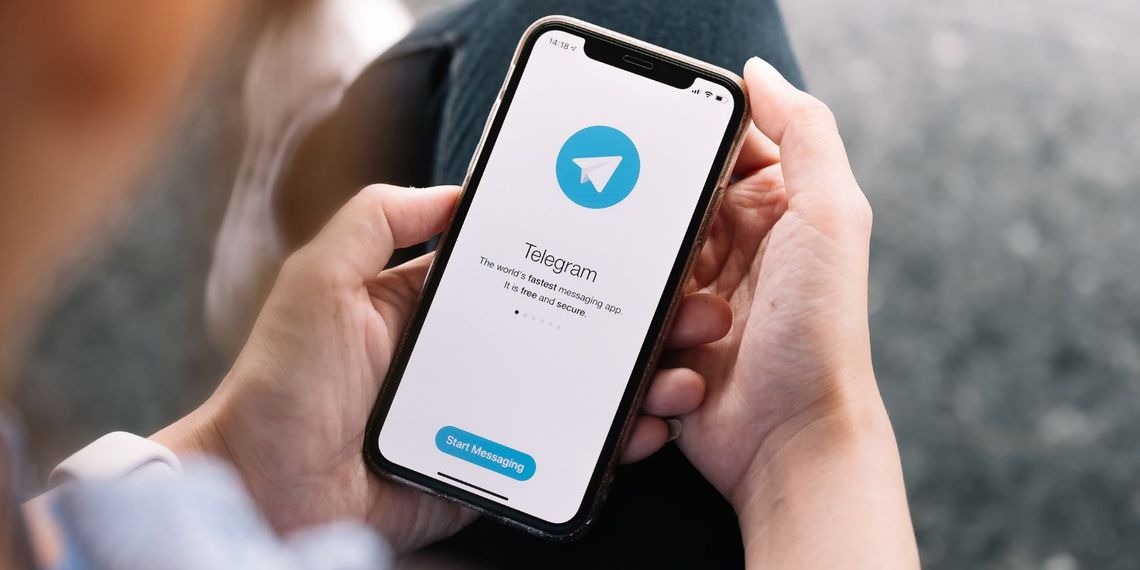دانلود خودکار را در تنظیمات تلگرام غیرفعال کنید تا داده ها و فضای ذخیره سازی موبایل ذخیره شود. توقف ذخیره خودکار تصاویر در گالری گوشی از تلگرام را یاد بگیرید.
- از ذخیره تصاویر در گالری تلگرام برای کاهش شلوغی جلوگیری کنید.
- میتوانید گزینه چتهای خصوصی را برای کنترل بهتر بر افرادی که تصاویر را برای شما ارسال میکنند فعال کنید یا به صورت دستی تصاویر جداگانه را در گالری خود دانلود کنید.
یکی از آزاردهنده ترین چیزها هنگام استفاده از تلگرام، یافتن صدها عکس ناخواسته در گالری گوشی شماست. خوشبختانه، شما می توانید به دو روش از این امر جلوگیری کنید: با جلوگیری از دانلود خودکار تصاویر توسط تلگرام و جلوگیری از ذخیره شدن دانلود تصاویر در گالری خود.
چگونه دانلود خودکار رسانه ها را در تلگرام متوقف کنیم؟
همانند واتس اپ، می توانید از دانلود خودکار تصاویر و ویدیوهای تلگرام از چت های خود جلوگیری کنید. غیرفعال کردن این ویژگی نه تنها به شما در صرفه جویی در داده های تلفن همراه کمک می کند، بلکه به شما کمک می کند تا در حافظه گوشی هوشمند خود نیز صرفه جویی کنید.
اگر در چندین کانال و گروه تلگرام هستید، احتمالاً روزانه تصاویر زیادی دریافت خواهید کرد. یک فایل ممکن است کوچک باشد، اما حجم دانلودهای تصویر در طول زمان ممکن است به گیگابایت افزایش یابد.
برای جلوگیری از این اتفاق، مراحل زیر را دنبال کنید:
- تلگرام را باز کنید، روی نماد منوی همبرگر ضربه بزنید و به تنظیمات بروید.
- به پایین بروید و روی Data and Storage ضربه بزنید.
- در بخش دانلود خودکار رسانه سه گزینه وجود دارد: هنگام استفاده از داده تلفن همراه، هنگام اتصال به Wi-Fi و هنگام رومینگ.
- هر یک از این گزینه ها را خاموش کنید. اگر تصمیم دارید آنها را روشن نگه دارید، میتوانید روی هر گزینه ضربه بزنید و مشخص کنید که آیا میخواهید انواع خاصی از فایلها را بهطور خودکار دانلود کنید و بقیه را غیرفعال کنید.
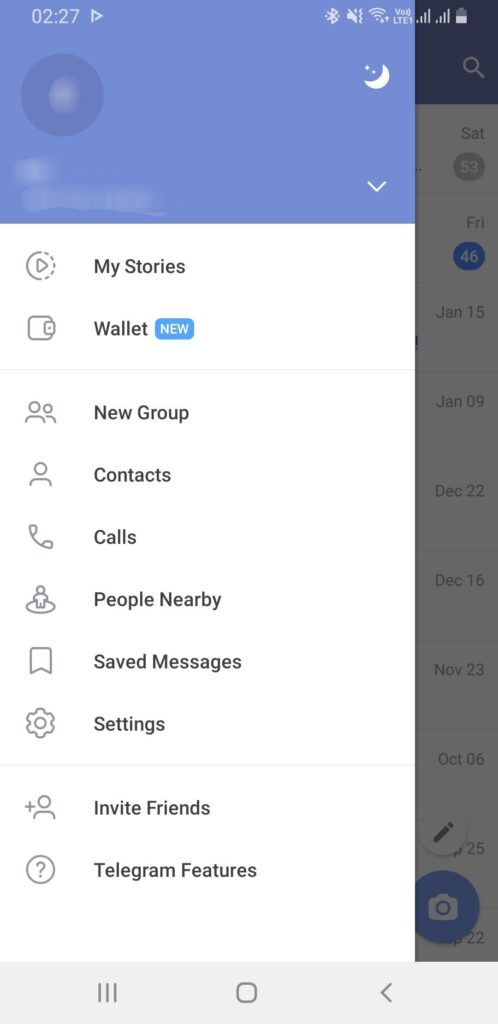
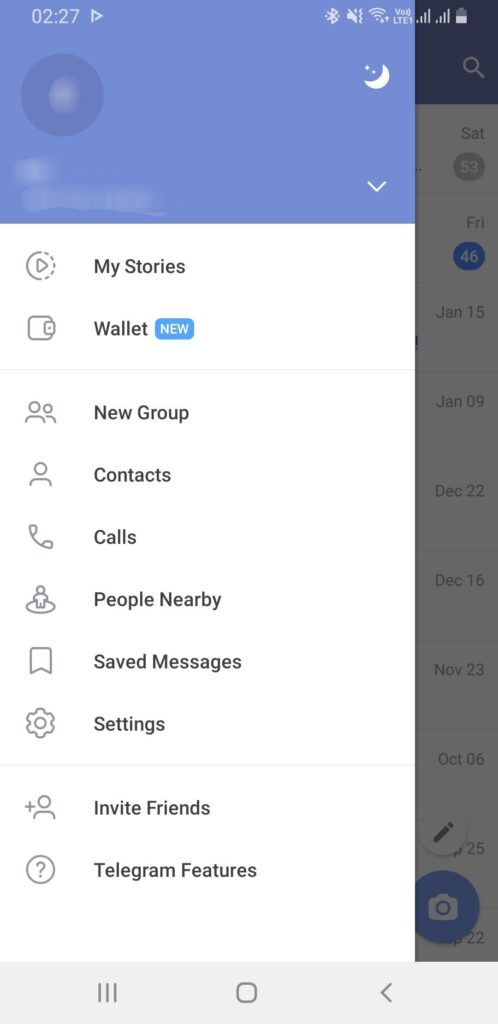
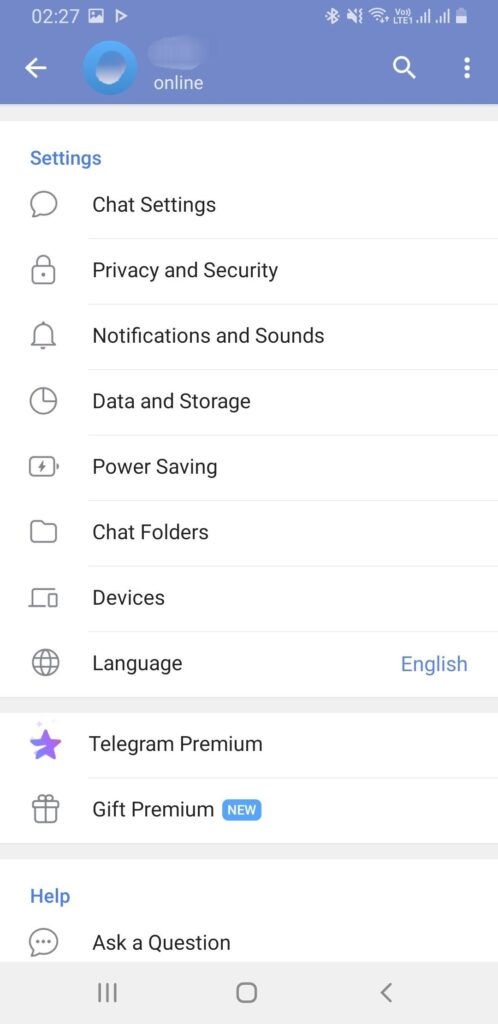
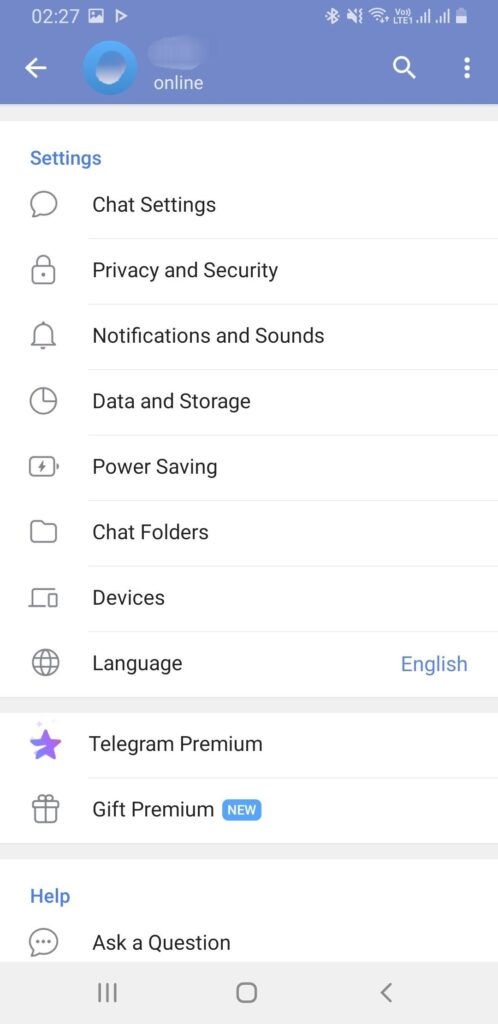
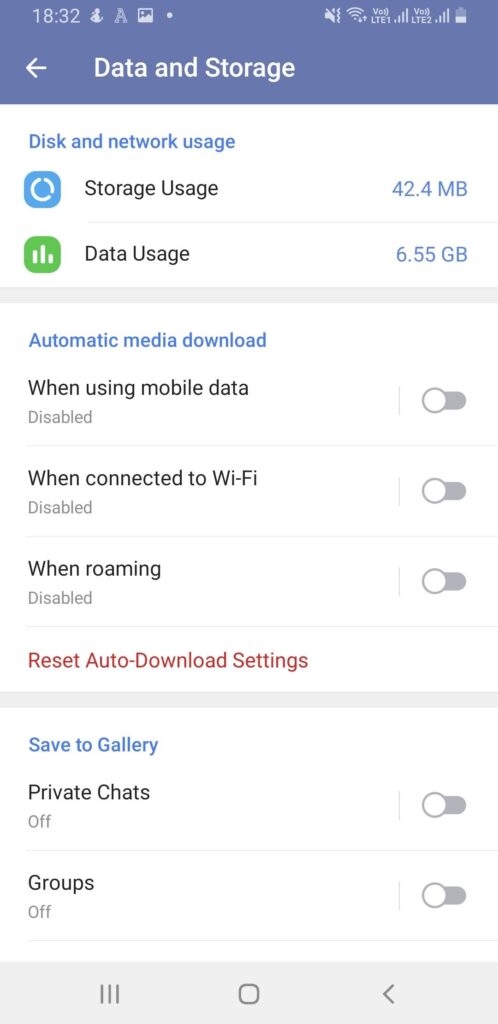
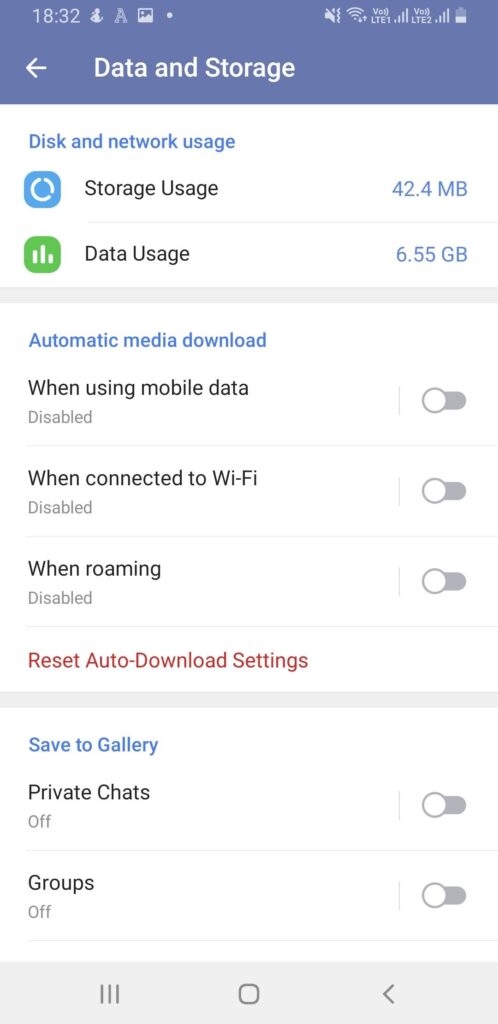
غیرفعال کردن دانلود خودکار رسانه به شما کمک می کند در طرح داده تلفن همراه خود صرفه جویی کنید. از طرف دیگر، غیرفعال کردن Save to Gallery به شما کمک می کند تا به هم ریختگی تصاویر را در گالری خود کاهش دهید، به خصوص با دور نگه داشتن تصاویر از گروه ها و کانال ها.
چگونه تلگرام را از ذخیره تصاویر در گالری خود باز داریم؟
غیرفعال کردن این ویژگی باعث میشود تلگرام تصاویر و دانلود ویدیوها را در گالری گوشی شما ذخیره نکند.
برای رسیدن به این هدف، تلگرام را راه اندازی کنید و مراحل زیر را دنبال کنید:
- روی نماد منوی همبرگر ضربه بزنید و به تنظیمات بروید.
- به پایین بروید و روی Data and Storage ضربه بزنید.
- در بخش ذخیره در گالری سه گزینه وجود دارد – چت های خصوصی، گروه ها و کانال ها.
- کلید خاموش هر سه گزینه را روشن کنید. همیشه می توانید به عقب برگردید و این گزینه ها را به دلخواه تغییر دهید.
- اگر می خواهید تصویر خاصی را به گالری خود نشان دهید، تصویر را باز کنید و روی سه نقطه در گوشه سمت راست بالا ضربه بزنید. در منوی پاپ آپ، ذخیره در گالری را انتخاب کنید.
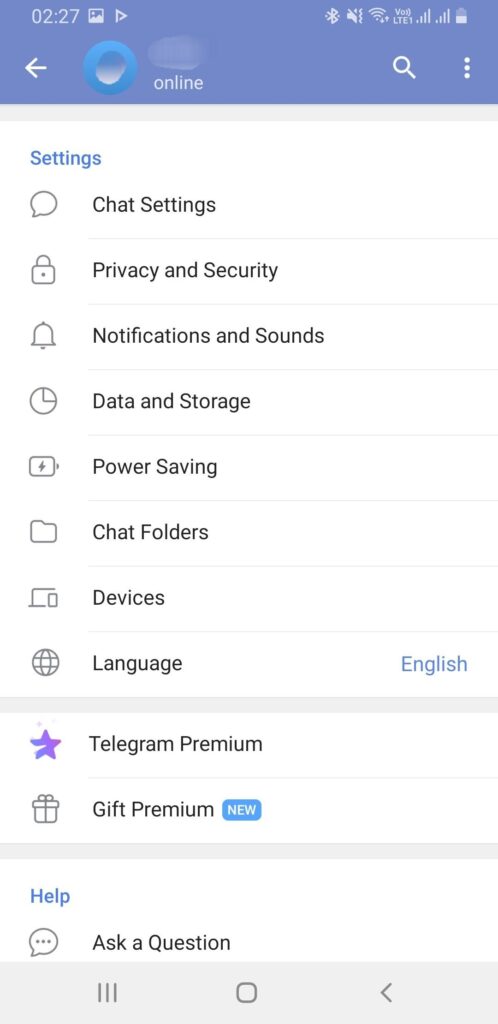
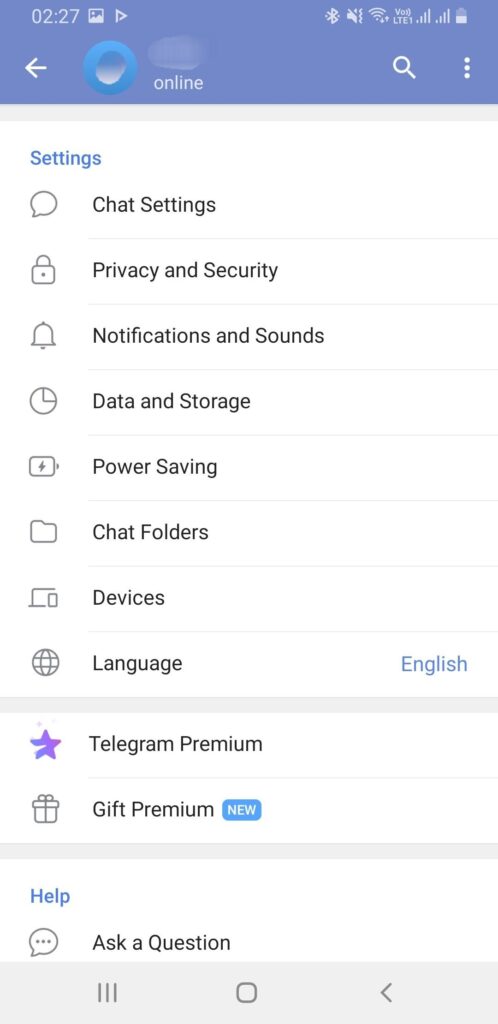
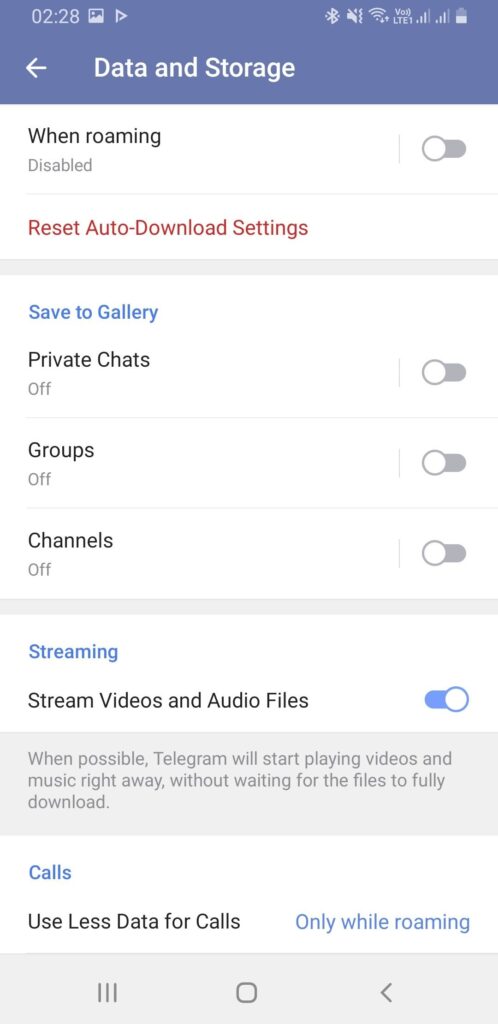
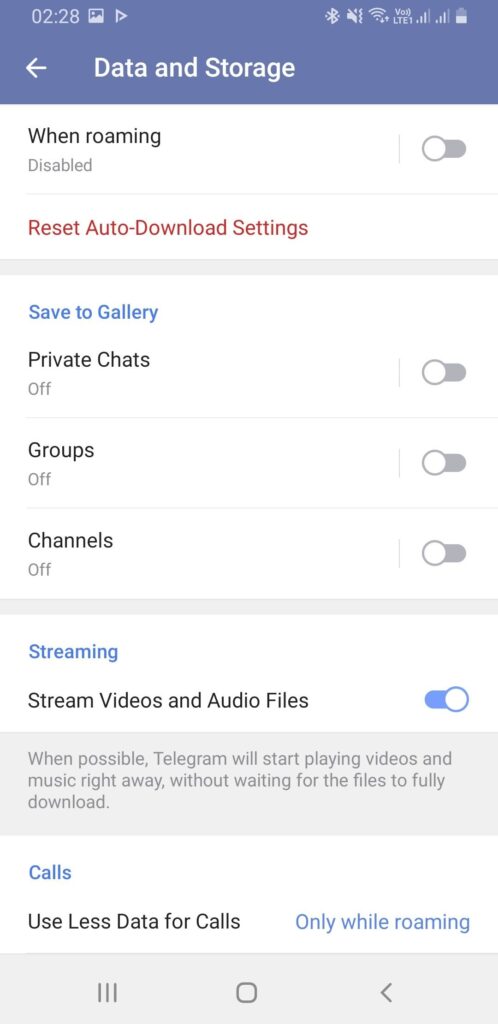
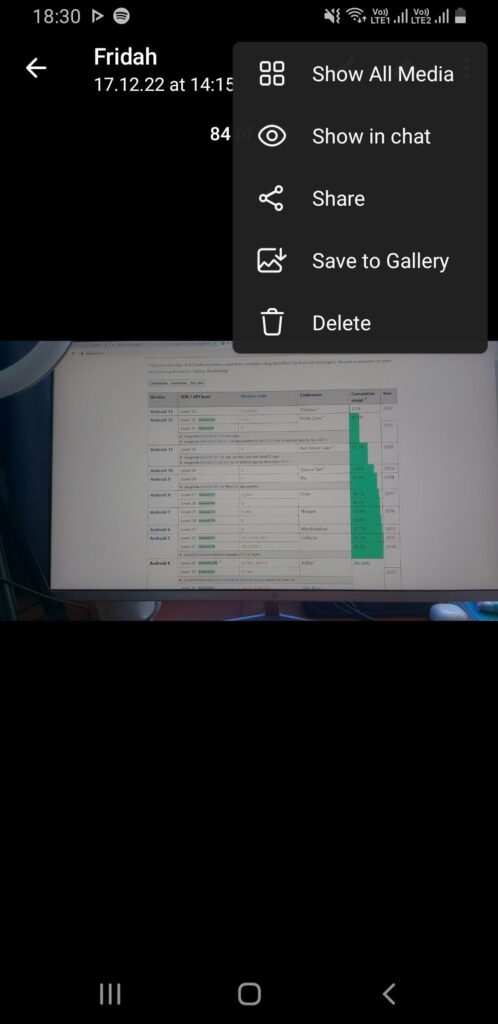
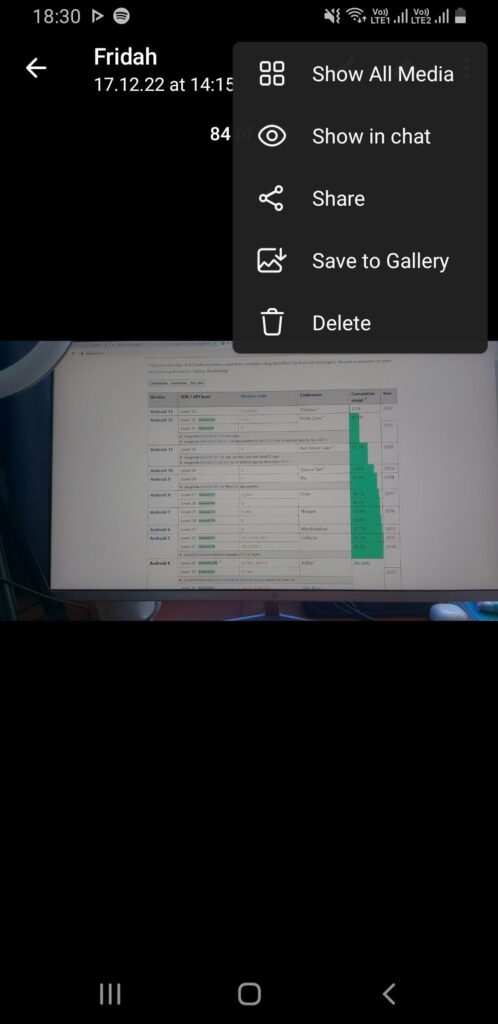
توجه داشته باشید
تغییر این تنظیم بر تصاویری که قبلاً در گالری شما نشان داده شده اند تأثیر نمی گذارد.
شما نمی خواهید تصاویر گرافیکی یا صریح ناخواسته در گالری خود وجود داشته باشد زیرا کنترلی بر آنچه که به گروه ها و کانال های مختلف ارسال می شود ندارید.
در این مورد، توصیه میکنم گزینه چتهای خصوصی را روشن بگذارید، زیرا کنترل بهتری بر روی ارسال تصاویر و سایر فایلها در تلگرام دارید. همچنین میتوانید این ویژگی را خاموش کنید و با بارگیری دستی تصاویر جداگانه در گالری خود، آن را کنترل کنید.
با غیرفعال کردن دانلودهای خودکار و جلوگیری از ذخیره فایل های تلگرام در گالری خود، می توانید مطمئن شوید که فضای ذخیره سازی گوشی شما توسط تصاویر ناخواسته اشغال نمی شود.